iPhoneを買い取りやネットオークションなどに出す前には、個人情報の流出を防ぐためにデータの初期化をしておかなくてはならない。iPhone本体から初期化を実行するためにはパスワードが不可欠だ。
ところが、普段のロック解除にTouch IDなどの生体認証システムを利用していると、パスワードを忘れてしまうことも多いのではないだろうか。そこで、ここではiPhoneの初期化がうまくできないときに試したい強制初期化の方法、DFUモードについて、詳しく解説する。
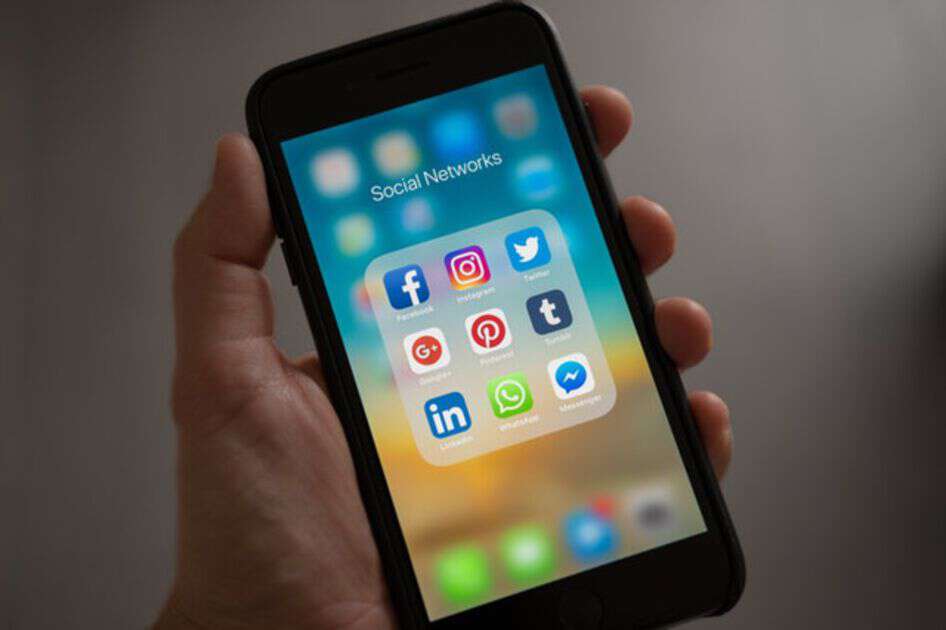
CONTENTS
このコラムには、合法的な広告・宣伝が含まれている可能性があります。また、当社のサービスである「ヒカカク!」と「magi」の紹介も含まれています。
iPhoneの初期化とは
スマートフォンやPCのデータを消さずに買い取りやオークション、回収などに出してしまうと、データを抜き取られるトラブルに巻きこまれることがある。
とくに、AndroidやWindowsのスマートフォンやPCの場合、初期化をしただけではデータを完全には消せないので要注意だ。その点、OSがiOSのiPhoneやiPadといったデバイスなら、データをあらかじめ暗号化して保持している。そのため、初期化をするだけでデータを完全に消去できるので安心だ。
iPhoneを初期化する方法とは
iPhoneで初期化をする方法は2通りある。
- ・iPhone端末から初期化する方法
- ・パソコンにつないでiTunesから初期化する方法
iPhoneが正常に起動する状態で、かつパスワードがわかっているなら、iPhone本体から初期化できる。ところが、パスワードがわからないと端末からは初期化できないので注意しよう。
iPhoneが正常に起動できない場合やパスワードを忘れてしまったときには、最新のiTunesがインストールされたWindowsかMacのPCとつないで、パソコン側から初期化しなくてはならない。一般的に、この方法を強制初期化と呼んでいる。
ところが、スマートフォンは持っていても、パソコンを持っていないという人も少なくない。そのような場合の対処法についてAppleの公式サイトでは、知り合いからPCを借りるかApple Storeの直営店またはAppleの正規サービスプロバイダに相談するようにアドバイスしている。
iPhone本体から初期化する手順とは
まずは、iPhone本体から初期化する手順についてみていこう。「設定アプリ」から「一般」を開き、「リセット」を選ぶ。すると、リセットの方法について複数の選択肢が表示されるだろう。買い取りなどに出すときは「すべてのコンテンツと設定を消去」を選べば良い。
初期化をする前にやっておくべきこと
iPhoneに限らずスマートフォンを初期化する前には、データのバックアップを取ったり外部サービスのアカウント情報を見直したりといった準備が必要になる。外部サービスからのログアウトやデータ移行の必要があるかどうかについて、慎重にチェックしておこう。
一方、iPhone特有の準備として忘れてはならないことがある。それが「iPhoneを探す」をオフにすることだ。これがオンになっていると、アクティベーションロックがかかり、下記のような操作をするときにパスワードが要求される。
- ・「iPhone を探す」をオフにする
- ・ iCloud からサインアウトする
- ・ iPhone のデータを消去して再アクティベートする
アクティベーションロックは、iPhoneを紛失したときなどに他人に不正利用されるのを防ぐための機能だ。これがオンになったまま初期化してしまい、かつパスワードがわからないと操作が一切できなくなるおそれがある。買い取りなどに出しても他者が操作できないため、引き取ってもらえない可能性が高い。
ただし、iPhone7以降では「iPhone を探す」がオンの状態で初期化しようとすると、「iPhoneを探すをオフにしてください」というメッセージが出て先に進めない。
iPhone7より前の機種を使っているなら、必ず「iPhoneを探す」をオフにしてから初期化しよう。ところが、パスワードを忘れているとそもそも「iPhone を探す」をオフにできない。そのため、パソコンから初期化するしか方法がなくなるのだ。
iPhoneを強制的に初期化する手順
iPhoneが正常に起動しない場合やパスワードを忘れたときでも、パソコンがあれば端末をリカバリーモードにしてパソコンにつなぐことで初期化できる。前もってパソコンに最新のiTunesをインストールしておこう。
ただし、これまで一度もiTunesと同期したことがないという場合は、あらかじめ同期を済ませておく必要があるだろう。また、初期化の前にiTunesの設定で自動同期をオフにしておくことを忘れてはならない。
iPhoneをパソコンと接続する方法は、iOSのバージョンによって異なる。iPhone7より前の機種ではホームボタンが物理的に設置されていたが、これ移行のiPhoneでは電源を入れないとホームボタンそのものが押せないため操作が変わったのだ。さらに、iPhoneXや8シリーズでは強制初期化の操作がやや複雑になっている。
iPhone7より前の機種の場合
それでは、具体的な手順を紹介しよう。まずは、iPhoneの電源をオフにする。次いで、スリープボタン(電源ボタン)とホームボタンを、Apple マークが表示されるまで同時に押し続ける。iPhone6シリーズの場合、スリープボタンは右サイドにある。それ以前の機種では上部に付いているボタンがスリープボタンだ。
iTunesマークが表示されたら手を離して良い。画面に「アップデートまたは復元を必要としているiPhone"iPhone"に問題があります」というメッセージが表示されるだろう。ここで、復元を選ぶとデータが完全に消去され、出荷当初の状態に戻る。
iPhone7シリーズの場合
iPhone7シリーズでも、あらかじめ電源をオフにするのは同じだ。ただし、物理的なホームボタンがないため、代わりに音量を下げるボタン(ボリュームダウンボタン)とスリープボタンを同時に押すことになる。iTunesマークが表示されてからの操作の流れは同じだ。
iPhone8シリーズおよびXの場合
iPhone7より後のバージョンでは、パソコンと接続するときに電源をオフにする必要がない。PCに接続してiTunesを起動しよう。その状態で下記のような操作を行う。
- 1.音量を上げるボタンを押し、すぐ離す
- 2.ただちに、音量を下げるボタンを押し、すぐ離す
- 3.スリープボタンをiTunesマークが表示されるまで押し続ける。
iTunesマークが表示された以降の手順は前の2つと同じだ。
DFUモードを利用する方法
iPhoneの強制初期化がうまくいかないときには、DFUモードを試すというのも一つの方法だ。DFUとはDevice Firmware Upgradeの略で、iPhone内のiOSを使わないで端末を起動させる方法になる。
ただし、この方法はAppleが推奨しているわけではなく、公式には説明がないことを知っておこう。iPhoneユーザーのあいだで広く知られている方法ではあるものの、あくまでも自己責任で行うことになる。
DFUモードに入る手順は、強制初期化のときより複雑なのでしっかり押えておこう。また、パソコンが必須となる。iPhone7より前とそれ以降とで押すボタンに違いがあることにも注意しよう。
DFUモードに入る手順とは
ここでは、DFUモードに入るための手順を確認しておこう。iPhone7より前の機種の場合は、下記のような流れになる。
- 1.PCにiTunesをインストールする
- 2.USBケーブルでPCにiPhoneをつなぐ
- 3.スリープボタンを3秒ほど押し続ける
- 4.次いでホームボタンとスリープボタンを10秒ほど押し続ける
- 5.スリープボタンのみ離し、ホームボタンをそのまま押し続ける
- 6.「iTunesがリカバリーモードのiPhoneを見つけました」というメッセージが出たら、手順がうまくいったことを表す。指示に従って復元を進めよう。
一方、iPhone7以降の場合は、ホームボタンとスリープボタンの代わりに、ボリュームダウンボタンとスリープボタンの同時押しが必要になる。10秒ほど押し続けたら、スリープボタンを離してボリュームダウンボタンのみをさらに押し続けよう。以降の手順は同じだ。
DFUモードから出る手順とは
復元(初期化)が終了したら、DFUモードから出る必要がある。iPhone7以前の機種では、再起動するまでホームボタンとスリープボタンを同時に押す。iPhone 7以降なら、ボリュームダウンボタンとスリープボタンを同時に押せば良い。
まとめ
日本ではiPhoneの人気が非常に高い。Androidと比べるとiPhoneではアプリケーションの審査が厳しめだ。信用性や安心感が高いのが、人気の理由の一つといえそうだ。とはいえ、Android端末より高額になりがちなのがネックだろう。
そのため、最新の機種が出るタイミングで、価格が下がった一つ前の機種を手に入れようと考える人も少なくない。端末状態が良く、付属品がそろっているなら、高く買い取ってもらえる可能性も高い。
iPhoneを買い取りやネットオークション、回収などに出す場合は、あらかじめ端末を初期化しておくことを忘れてはならない。個人情報の価値が上がり、不正に入手しようと考える人間が増えているためだ。スマートフォンやPCから個人情報が流出すると、経済的な被害を受けたり犯罪に巻きこまれたりするリスクが高まる。
iPhoneはデータを完全に消すのが比較的容易ではあるものの、パスワードを忘れてしまうとやっかいだ。パスワードがわからない場合は、初期化するのにパソコンが不可欠となる。
そのため、パソコンが利用できない場合は、Apple Storeの直営店かAppleの正規サービスプロバイダに持ち込むことになるだろう。手間はかかるものの、個人情報がもれてしまうリスクは無視できない。買い取りや回収などに出すときには、しっかり初期化するよう心がけよう。
iPhoneの機種変更や売却、不具合時の解決策一覧
- 【専門家監修】iPhoneの初期化・リセット・アクティベーションとは?売却時の手順まとめ
- iPhone機種変更時にアプリのデータを移行する方法
- 機種変更時にAndroidからiPhoneへデータ移行する方法とは?その逆の方法も
- iPhone買取依頼時にやっておきたいデータ削除方法!復元は不可能に?
- 【保存版】iPhone・スマホの機種変更時にデータ移行する方法
- アクティベーションロックiPhoneを買取してもらえる?東京や大阪の店舗まとめ
- iPhone買取依頼時にアクティベーションしても電話番号が残っている場合の対処法
- 文鎮化したiPhone・iPadのアクティベーションロック解除が遠隔で可能?
- アクティベーションロックiPhoneの買取価格を比較してみた
- HUAWEIスマホを初期化できない時どうする?
- スマホ売却前必見!安心・安全なデータ消去方法とおすすめ買取業者
- HUAWEIスマホの売却時にデータ削除・フォーマットをきちんと行う方法
- ブックオフの中古スマホ買取価格・データ削除へのこだわり・評判
- iPhone・スマホの機種変更時に電話帳の移行はどうする?
- iPhone・スマホの機種変更時に写真の移行はどうする?
- iPhone買取の際にバッテリー劣化は査定額に影響を与える?Appleの無償交換もうまく使おう
- iPhone機種変更後にメールが届かない?設定と引継ぎ方法徹底解説
- iPhoneの電話帳を吸い出すバックアップ方法・アプリ紹介
- iPhoneに機種変更すると携帯メールは使えない?設定方法は?
- iPhone・スマホの機種変更時にバックアップを取る方法とは?













